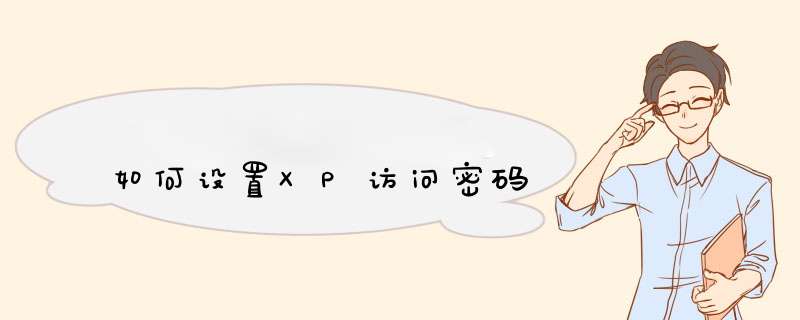
1、鼠标点击xp系统我的电脑图标,依次点击工具、文件夹选项。
2、在打开的对话框中选择查看选项卡,清空使用简单共前的复选框。
4、创建一个有密码的用户,假设用户名为user00,需要共享资源的机器必须以该用户共享资源。
5、设置要共享的目录。
6、鼠标右击要共享的目录test1,单击共享和安全。
7、选择共享,进入享该文件夹,点击权限。
8、单击删除按钮将原先该目录任何用户都可以共享的权限删除。
9、单击添加按钮,依次单击高级,选择立即查找选项。
10、选择用户user00,单击确定添加用户user00添加,并选择用户user00的共享权限。
注意:其他版本的windows系统设置方法与XP系统类似,主要都是给共享的文件夹分配一个带密码的账户,这样其他用户访问时都需要输入密码。
很多朋友使用电脑都是在公共场所,比如公司宿舍或者学生宿舍等,一般大家的电脑都会设置需要开机密码。发现不少新装机的朋友想要设置开机使用密码登陆却不知道怎样设置开机密码。今天就来与大家详细分享下,以下以windows xp系统下介绍怎样设置开机密码。
xp系统怎样设置开机密码其实不管是windows xp还是windows 7系统设置开机密码都是相当简单的一件事情,原理与步骤都几乎一样,下面分别详细介绍了。
一:在电脑桌面里 依次点击“开始”--“设置”--“控制面板”--“用户账户”。
二:在用户帐户里找到计算管理员(Administrator),点击计算管理员(Administrator)图标即可进入管理员密码创建。
三:选择创建密码即可开始为电脑设置密码了,由于电脑每次开机都是以计算管理员(Administrator)默认开机的,所以设置密码后每次开机就需要输入密码了,点击“创建密码”即可进入密码设置了。
在输入一个新密码的.地方输入你想要的密码,下面一个再次输入密码确认。最后一个我们还可以为我们密码设置一个提示语句,防止我们自己也忘记密码进入不了电脑就麻烦了,所以一般还是建议大家在密码提示里输入密码提示比较好,当然也可以不写。将以上密码资料填写完毕之后,不要忘记了点下最底部的最后一步:点击创建密码(C)即可完成开机密码设置了。
xp系统局域网共享文件夹访问密码设置的具体步骤如下:
1、首先我们在电脑桌面找到计算机,windows xp系统找到我的电脑点击右键,在d出的菜单中选择管理。
2、依次点击展开服务器管理器—配置—本地用户和组,然后选中用户。
3、在右侧窗口空白处点击右键,在d出的菜单中选中新用户。
4、填写用户名,我们这里就填写实验,输入2次密码,取消勾选下方用户下次登录时需更改密码,勾选密码永不过期即可,最后点击创建。
5、如果需要修改该账户的密码,直接在该账户上方点击右键,在d出的菜单中选择设置密码。
6、在d出的对话框中,点击继续即可。
7、然后输入新的密码,最后点击确定即可修改好局域网共享文件夹访问密码了。
欢迎分享,转载请注明来源:内存溢出

 微信扫一扫
微信扫一扫
 支付宝扫一扫
支付宝扫一扫
评论列表(0条)